Это может показаться очевидным для некоторых опытных пользователей программы "Photo Shop", а тем, кто не знает, - вот способ.
После создания новой картинки, идите в колонку каналов Channel и создайте новый канал щелкнув иконку New Channel. Теперь выделите прямоугольник и заполняйте его белым цветом. Это будет базой для нашего горошека.
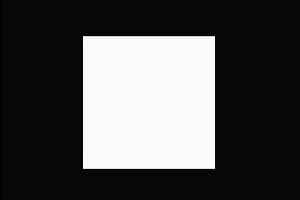
Теперь, отмените выбор и размажте картинку Filter>Blur>Gaussian blur. Обратите внимание, что чем сильнее размажите, тем глубже ваш горошек будет. Я здесь использовал величину 20.
Теперь - помните: горошек - очень настраиваемый в зависимости от формы вашего канала. Я здесь использовал прямоугольник просто поскольку это было совсем легко создать. Давайте добавим некоторую форму круга этому квадрату Filter>Distort>Twirl. Здесь вы можете порулить самостаятельно. Ok чтобы продолжить.

Давайте будем использовать цветной полутоновый фильтр. Filter>Pixelate>Color Halftone. Я использовал в этом примере установки по умолчанию, но Вы, конечно, можете попытаться поиграть с настройками Max. Radius. Пользуясь этим Вы можете увеличивать или уменьшать размер большой точечки и конечно все остальное.
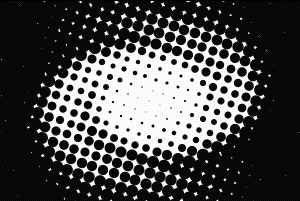
Здесь также могли появиться небольшие ненужные пиксели вокруг картинки. Просто удалите их.
Теперь у нас есть канал своего горошка. Переключитесь в RGB канал и заполните ваш образ к примеру синим цветом. Или можете заполнить чем-нибудь другим, даже текстурой. Просто убедитесь, что Вы не возитесь со слоями.
Далее из меню Select>Load Selection>New Chanel, подберите более светлый цвет и заполните выбор Edit>Fill.
Завершите ваше художество устанавливая там некоторый элегантный тип сглаживанием Edit>Stroke. Можно отбросить тень.
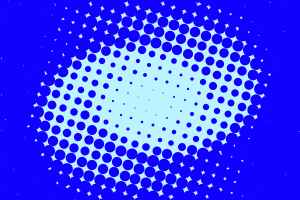
В зависимости от формы вашего канала, Вы можете достигнуть других трюков.
Немного поколдовав, можно получить, примерно вот такой интересный эффект.


